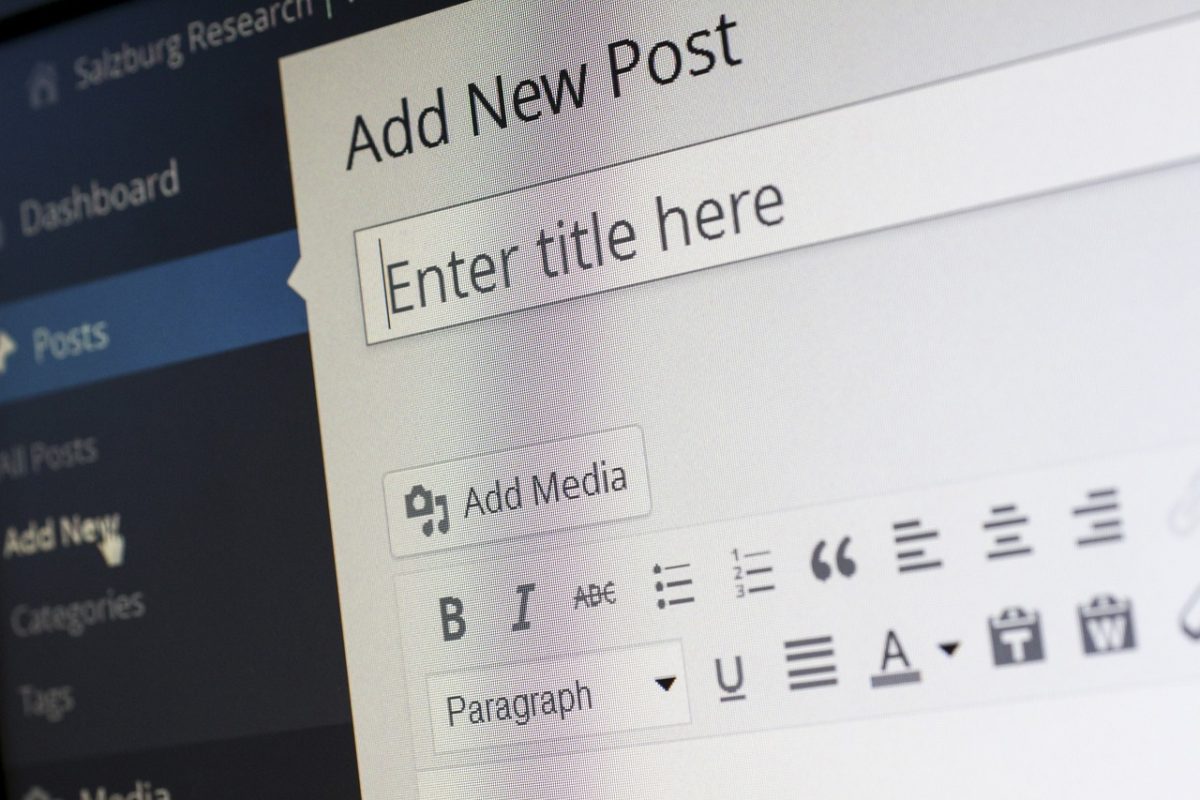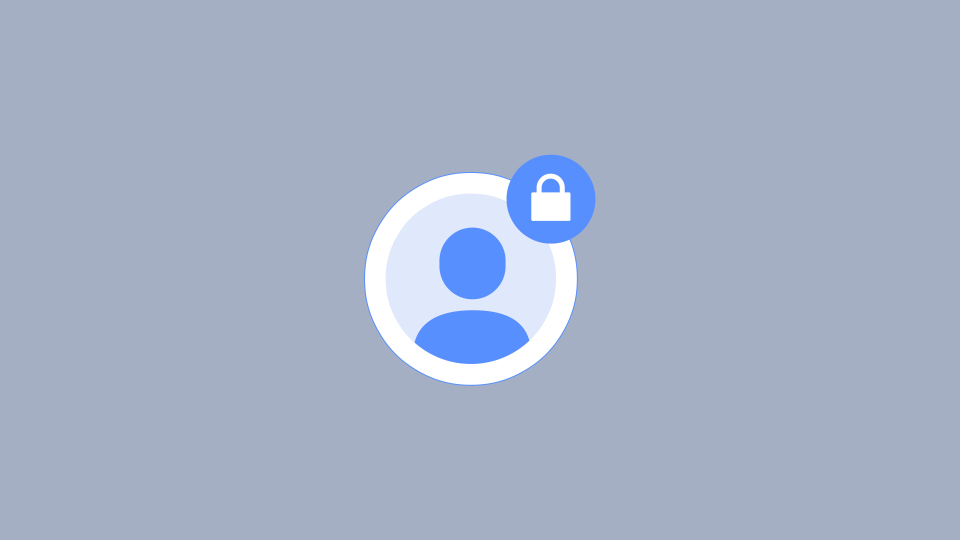En la era digital, las contraseñas se han convertido en un reto cada vez mayor. Ya sea porque resulta difícil recordarlas todas o porque no ofrecen la seguridad adecuada, muchos usuarios buscan alternativas. Una opción innovadora es el acceso sin contraseña mediante enlaces mágicos en WordPress.
¿Qué implica el acceso sin contraseña?
Este método elimina la necesidad de memorizar contraseñas complejas. En lugar de solicitar una clave tradicional, el usuario introduce su dirección de correo electrónico y recibe un enlace único y temporal. Al hacer clic en ese enlace, puede acceder automáticamente al sitio web. Esta técnica, conocida como “enlaces mágicos”, no solo es más conveniente, sino que también refuerza la seguridad al reducir la dependencia de contraseñas vulnerables.
Ventajas de integrar acceso sin contraseña en WordPress
Implementar esta función en WordPress ofrece varios beneficios:
- Mejora la experiencia del usuario: Tus visitantes no tendrán que recordar ni gestionar contraseñas.
- Mayor seguridad: Al eliminar las contraseñas, disminuyes el riesgo de ataques que explotan contraseñas débiles o robadas.
- Inicio de sesión más ágil: Los usuarios pueden ingresar rápidamente sin la frustración de recuperar contraseñas olvidadas.
Requisitos para habilitar el acceso sin contraseña en WordPress
Para poner en marcha esta funcionalidad, necesitarás lo siguiente:
- Un sitio web de WordPress ya configurado.
- Un servicio de correo electrónico activo, ya que los usuarios recibirán los enlaces mágicos en sus bandejas de entrada.
Guía para implementar el acceso sin contraseña en WordPress
Te mostramos cómo añadir este sistema a tu sitio web:
Instala y activa el plugin adecuado
Para habilitar el acceso sin contraseña en WordPress, el primer paso es instalar un plugin que ofrezca esta función. Uno de los más conocidos y fáciles de usar es Passwordless Login, el cual permite a los usuarios acceder mediante enlaces mágicos enviados a sus correos electrónicos.
Pasos para instalarlo:
- Entra en el panel de administración de WordPress.
- Ve a la sección Plugins > Añadir nuevo.
- En el campo de búsqueda, escribe “Passwordless Login”.
- Una vez localizado, selecciona Instalar ahora y luego Activar.
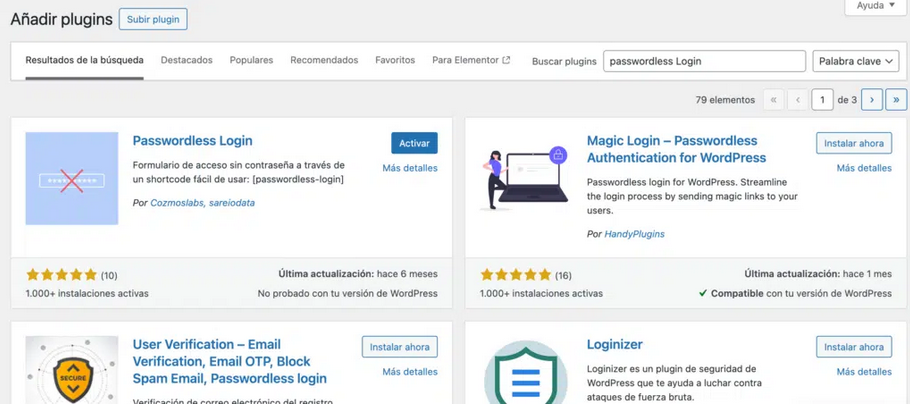
Configuración del plugin
Después de activar el plugin, aparecerá una nueva opción en el menú de administración, generalmente en Usuarios > Passwordless Login. Desde aquí, podrás ajustar la configuración del acceso sin contraseña.
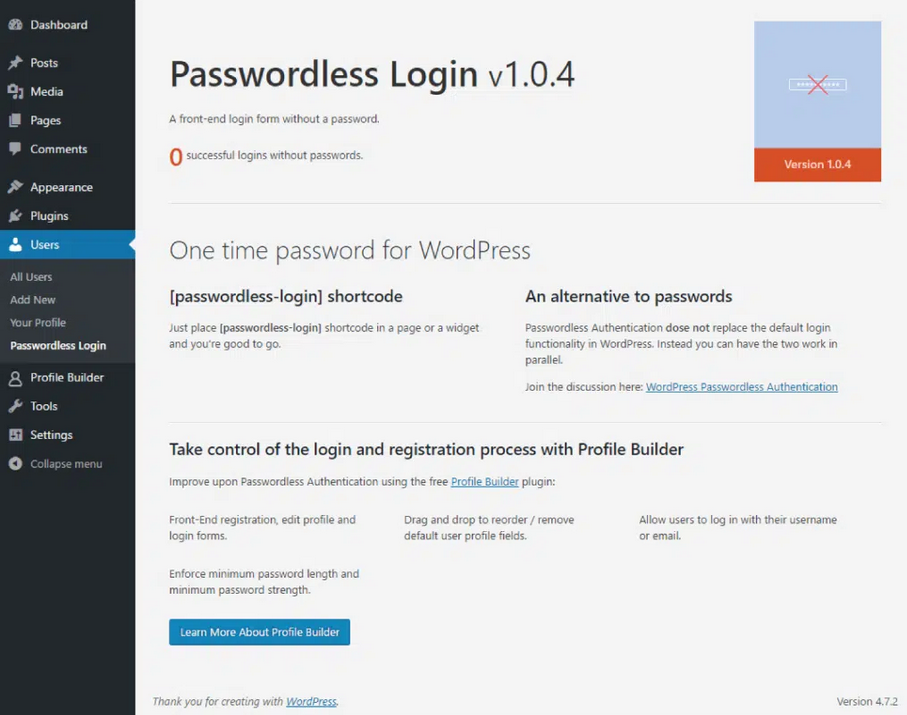
Algunas opciones importantes que puedes modificar son:
- Duración del enlace mágico: Define cuánto tiempo será válido el enlace antes de que expire.
- Personalización del correo: Modifica el contenido del correo que recibirán los usuarios con el enlace mágico.
- Restricciones de acceso: Decide quiénes podrán usar este método, ya sean administradores, editores o todos los usuarios del sitio.
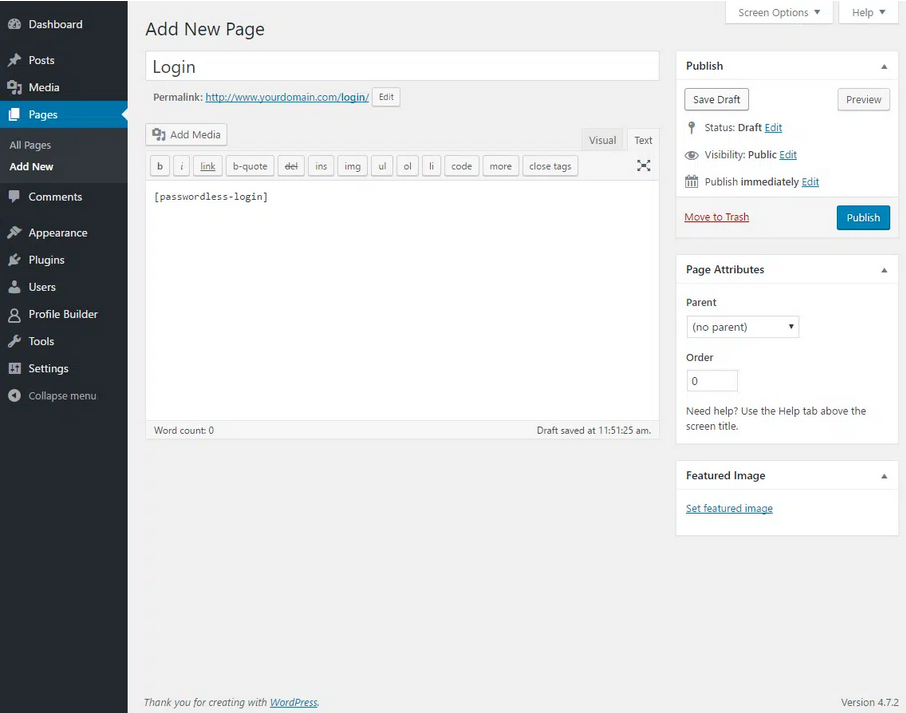
Prueba el sistema de acceso sin contraseña
Es importante realizar una prueba para verificar que el sistema de acceso sin contraseña en WordPress funcione correctamente. Para ello, cierra la sesión en WordPress y vuelve a iniciar usando tu dirección de correo electrónico. Deberías recibir un correo con un enlace mágico que te permitirá acceder sin utilizar una contraseña.
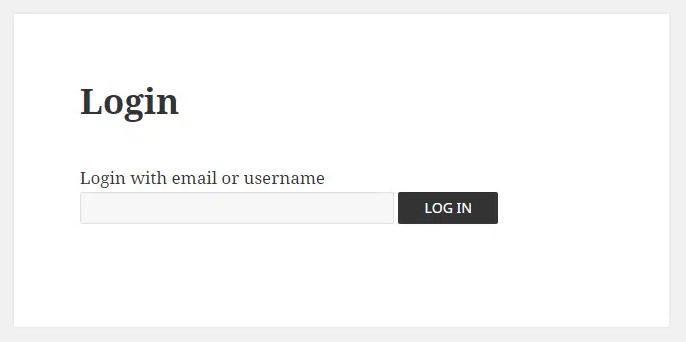
Verifica el correcto funcionamiento del correo electrónico
El acceso sin contraseña depende de un sistema de correo bien configurado. Si tienes problemas con el envío de correos, te recomendamos usar un plugin como WP Mail SMTP, que te ayudará a configurar el envío de correos y mejorar su eficacia, lo cual es crucial para que los enlaces mágicos funcionen correctamente.
Mejora la experiencia del usuario
Una vez que hayas implementado el acceso sin contraseña, asegúrate de informar claramente a tus usuarios sobre este nuevo método. Añade mensajes en tu página de inicio de sesión explicando cómo funciona y los beneficios de utilizarlo, para que los visitantes puedan aprovechar esta opción sin contraseñas.
Recomendaciones adicionales para fortalecer la seguridad
Aunque añadir acceso sin contraseña en WordPress es una excelente medida para mejorar la seguridad, es aconsejable complementar con otras prácticas:
- Activa la autenticación de dos factores (2FA): Añade una capa extra de seguridad solicitando un código enviado al móvil del usuario, además del enlace mágico.
- Monitorea inicios de sesión inusuales: Emplea herramientas de vigilancia para detectar posibles accesos no autorizados en tu sitio.
- Mantén WordPress actualizado: Asegúrate de que tanto tu versión de WordPress como todos los plugins estén siempre al día para prevenir vulnerabilidades.
Conclusión
Implementar el acceso sin contraseña en WordPress es una forma eficaz de mejorar la seguridad y la experiencia de tus usuarios. Con plugins como Passwordless Login, el proceso es sencillo y efectivo. Siguiendo las indicaciones de esta guía, podrás incorporar enlaces mágicos en tu sitio, facilitando el inicio de sesión y eliminando la necesidad de recordar contraseñas complejas. No olvides realizar pruebas y ajustar las configuraciones según las preferencias de tus usuarios para asegurar un funcionamiento óptimo.
Si te gustó este artículo, suscríbete a nuestro canal de YouTube para videos tutoriales de Hosting, prácticas y demás. También puede encontrarnos en X (Twitter), Facebook e Instagram, además de LinkedIn.